Программа Adobe Illustrator – это векторный графический редактор, применяемый в веб-дизайне, рекламе, типографике и в художественной среде: при подготовке иллюстраций для журналов и газет, оформлении плакатов, книг и поздравительных открыток. Разрабатывается и поддерживается с 1987 года. Официально обладает статусом «отраслевого стандарта» среди дизайнеров и энтузиастов, мечтающих раскрасить повседневный мир, добавить печатным материалам и сайтам информативности, выразительности и привлекательности.
Обзор программы Иллюстратор (Ai)
- Не с чистого листа. Разработчики из Adobe разрешают начинать путь к творческим результатам не с пустого белоснежного холста, а с заранее подготовленных шаблонов, способных вдохновить на будущие свершения или стать основой для новых материалов. Исходники представлены разные: начиная с иконок и шрифтов и заканчивая отдельными баннерами и информационными блоками.
- Эффектный дизайн. Векторная графика обладает любопытным свойством: растягивается до размеров билборда и сжимается до едва заметной иконки на сайте, не теряя качества и четкости. Столь необычный подход к реализации изображений облегчит дальнейшую жизнь и поможет адаптировать сайт под мониторы компьютеров или дисплеи смартфонов и планшетов без лишних действий.
- Контент и материалы. Перенести нарисованные на салфетке идеи в Illustrator, а после превратить едва заметные штрихи в иллюстрацию может каждый! И едва ли придется долго разбираться в деталях и искать «конвертер» для перевода исходника в вектор: все произойдет в полуавтоматическом результате. А дальше останется лишь найти применение подготовленным материалам.
- Типографика и шрифты. Логотипы с текстом, таргетированная реклама с символами и буквами, навигационные панели с эффектами – для инструментов от Adobe не найти камней преткновения. У современных художников появится шанс справиться с каждым из сценариев!
Системные требования
Графический редактор от Adobe менее требователен к компьютеру, чем тот же Photoshop. Потребуется процессор от Intel или AMD с поддержкой 64-разрядных вычислений, 8 гигабайт оперативной памяти, 2 гигабайта свободного места на жестком диске (желательно использовать SSD – так процессы загрузки материалов и предварительной обработки файлов начнут происходить в разы быстрее), видеокарта с поддержкой технологии OpenGL 4.X и объемом памяти хотя бы в 1 Гб.
«Дизайнер» Что такое Adobe illustrator! Великая тайна «нет»
Версии, доступ и назначение
Как и остальные продукты от Adobe, Illustrator СС распространяется по подписке: базовое издание обойдется в 1622 рубля в месяц. Внутри – стандартный набор из Creative Cloud: шрифты, специальный инструмент для подготовки сайта-портфолио и доступ к облачному хранилищу, вмещающему до 100 гигабайт материалов, наработок и идей. Пробный период (бесплатная версия Adobe Illustrator) – 7 дней.
Как дополнительный бонус – возможность в течение 2 недель после оформления подписки вернуть деньги, если творческий потенциал так и не раскрылся или возникли технические неполадки.
Поддерживается Adobe Illustrator компьютерами с операционными системами Windows и MacOS, а в скором времени – как и Adobe Photoshop – векторный графический редактор переберется и на планшеты от Apple.
На iPadOS функционал останется «компьютерным»: те же вкладки и меню, схожий способ взаимодействия с интерфейсом, тот же дизайнерские потенциал.
И уж с подготовкой творческих материалов проблем точно не возникнет: разработчики из Adobe разрешают добиться максимум в каждом из начинаний вне зависимости от контекста. Illustrator справится и с подготовкой типографических документов (рекламные буклеты, открытки, изображения для журналов) и с иллюстрациями для сайтов. Те же иконки, навигационные панели, меню и вкладки станут украшением каждой веб-страницы!
Как работать с Adobe Illustrator
Как и в случае со сторонними графическими редакторами, начинать творческий процесс предстоит с раздела «Файл», пунктов меню «Открыть» или «Новый». В первом случае Illustrator разрешит загрузить старый проект, уже готовое изображение (поддерживается внушительный набор форматов, вроде PDF, JPG, GIF, AIT, BMP) или материалы, найденные в сети.
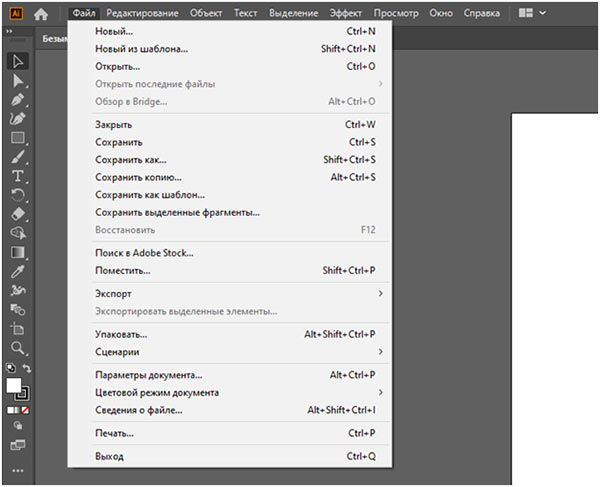
Второй вариант необходим в тех случаях, если работа начинается с нуля. И тут Illustrator предлагает специальные шаблоны, подобранные в соответствии с мобильными дисплеями, распространенными форматами кино или привычными в сфере дизайна размерами баннеров, документов и печатных материалов.
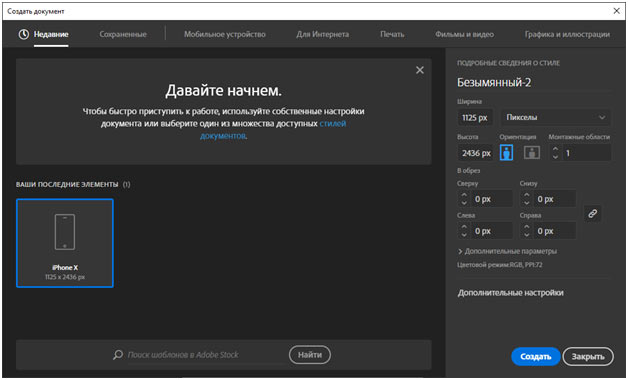
Каждый из шаблонов настраивается еще и дополнительно: поля, высота, ширина, монтажные области, ориентация, размеры.
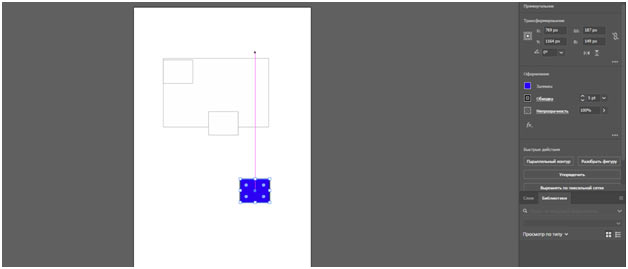
Выбранный холст появляется в центральной части интерфейса. Сюда же разработчики предлагают выносить геометрические фигуры, кривые, текст, а еще заготовки и прочие элементы. А вот как действовать дальше – уже зависит от желаемого результата и накопленного мастерства.
Объекты редактируются из правого меню «Свойства» (заливка, обводка, оформление, трансформирование), рисование облегчается с помощью появляющихся направляющих (помогут с симметричностью, положением элементов на экране), а ошибочные действия отменяются с помощью комбинации CTRL + Z.
Как установить Adobe Illustrator CC подробнее на видео:
Интерфейс, настройки, инструменты
Оформление у Illustrator «классическое» для жанра и продуктов семейства Adobe. Сверху располагается вытянутая навигационная панель с выпадающими списками и контекстными меню.
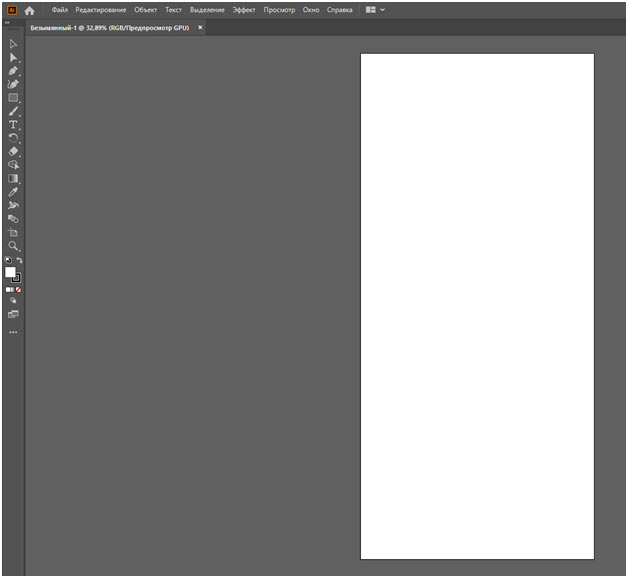
Слева – рабочее пространство, оснащенное кнопками для вызова распространенных инструментов:
- Выделение – прямое и стандартное: помогает выбирать объекты целиком или с помощью расставленных точек и сегментов контуров;
- Волшебная палочка: выделяет объекты с похожими или одинаковыми атрибутами и свойствами;
- Перо: помогает рисовать прямы или кривые линии, добавлять новые объекты и редактировать старые;
- Опорные точки: серия инструментов для генерации, удаления и преобразования точек в контурах;
- Отрезок линии, дуга, спираль, прямоугольник – геометрические фигуры, состоящие из кривых или прямых линий;
- Текст: помогает добавить в ограниченном пространстве с вертикальной или горизонтальной ориентацией текст с выбранным наполнением и желаемым форматированием (размер, шрифт, начертание);
- Кисть: помогает рисовать произвольные линии, узоры, контуры и объекты;
- Градиент: инструмент для заливки выбранной области цветом с заданными начальными и конечными точками оттенка;
- Пипетка: необходима для сбора информации о выбранном цвете, тексте или элементе оформления.
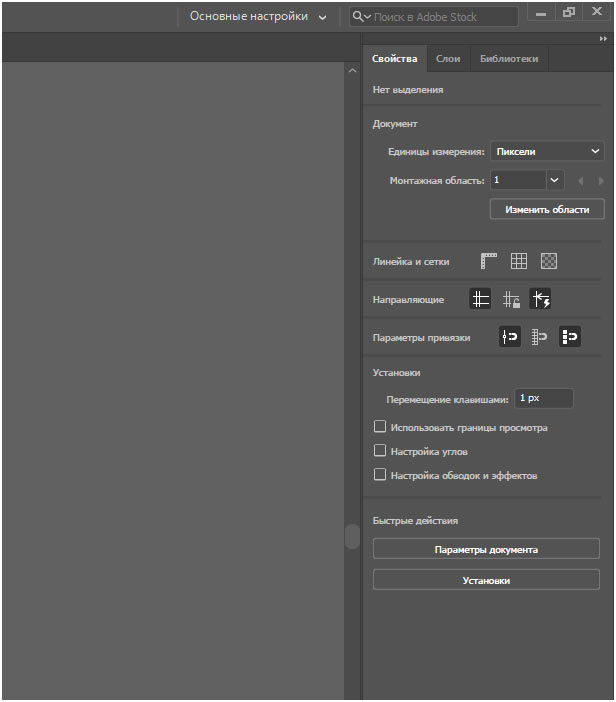
В правой же части интерфейса располагаются гибко настраиваемые информационные панели и меню, необходимые для сбора информации о добавленных на холст изображениях, тексте, кривых и слоях. Отсюда разработчики разрешают просматривать недавние действия, добавлять направляющие и монтажные области.
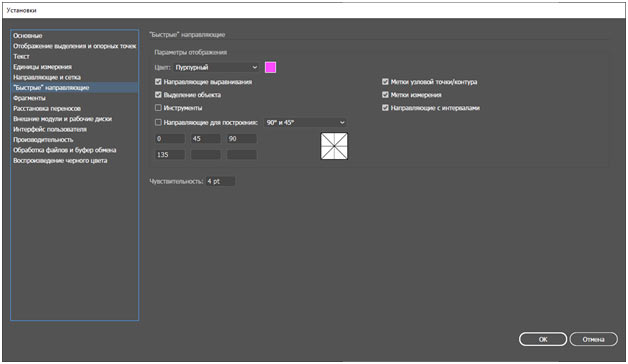
Продолжать же знакомство с Illustrator разработчики предлагают с меню «Установки», доступном в разделе «Редактирование». Там редактируются параметры «Производительности» (сколько выделить гигабайт оперативной памяти и какова предельная нагрузка на процессор), «Рабочих дисков» (где хранить копии файлов и промежуточную информацию), а также способ оформления тех же направлениях. По умолчанию цвет вспомогательных ограничителей пурпурный, но все можно изменить, а заодно – активировать помощь при построении элементов под 45 или 90 градусов.
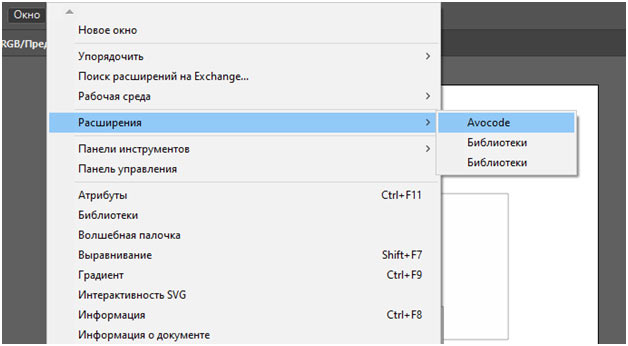
Дополнительно не помешает заглянуть в меню «Окна» и разобраться с тем, какие нужны панели и информационные меню (с атрибутами, текстом или волшебной палочкой), а также – расширения.
Например, тот же инструмент разработчика Avocode с легкостью интегрируется в интерфейс и помогает готовить CSS-код, переносить скрипты и обмениваться промежуточными проектами.
Более наглядный обзор инструментов:
Рекомендации и советы
Сходу исследовать функционал Adobe Illustrator почти невозможно: уж слишком много полезного предусмотрели разработчики. Но почему бы не начать осваиваться со следующих подсказок:
- Обучающая программа для новичков. Сразу после пробного запуска Adobe Illustrator начинает пичкать тех, кто еще ни разу не сталкивался с векторным графическим редактором, полезной информацией. Сначала – ссылками на дополнительные материалы (на сайте даже предусмотрена сортировка уроков для новичков и профессионалов), а после – и всплывающими подсказками: как переносить объекты на холст, где просматривать информацию о проектах и каким образом изменять цвета.
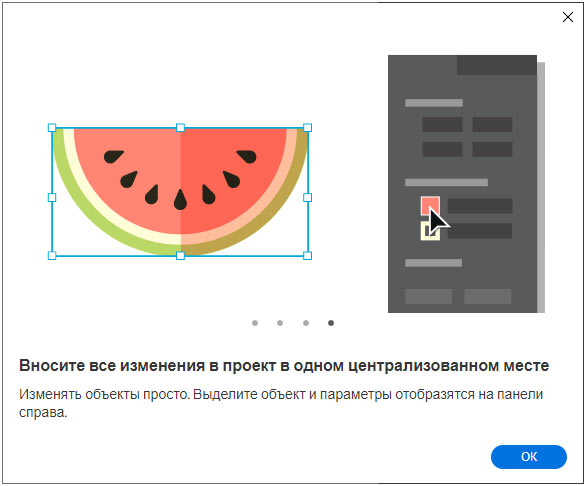
- CSS-свойства интерактивные SVG для веб-разработчиков. В разделе «Окно» на панели быстрого доступа скрываются пункты списка, посвященные веб-разработчикам. «Свойства CSS» помогут собрать информацию об изображении (цвет, размер, положение на странице), а «Интерактивность SVG» – добавить изображениям с таким форматам скрипты из Javascript и оживить иконки и иллюстрации.
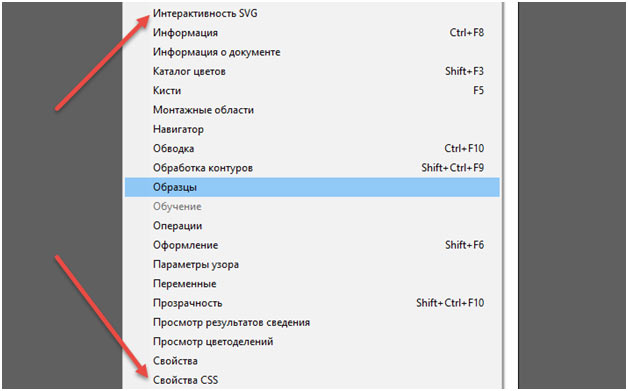
- Импорт персональных настроек. Распространенный вариант «быстрого старта», практикуемый в сети: на форумах или на страницах тематических сообществ профессиональные художники или иллюстраторы делятся собственными пресетами с заранее выставленными параметрами. Язык перевода, используемые панели и меню, шрифт, тема – некоторым новичкам так проще освоиться. А потому важно знать: чужие опции загружаются через раздел «Редактирование», пункт «Мои настройки».
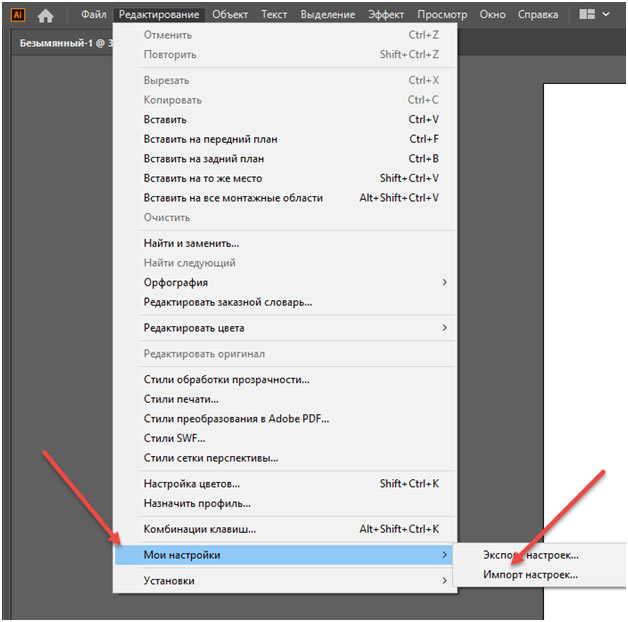
- Очистка интерфейса. Перегруженное панелями быстрого доступа, вкладками и всплывающими меню окно Adobe Illustrator разработчики разрешают временно спрятать с помощью кнопки Tab на клавиатуре.
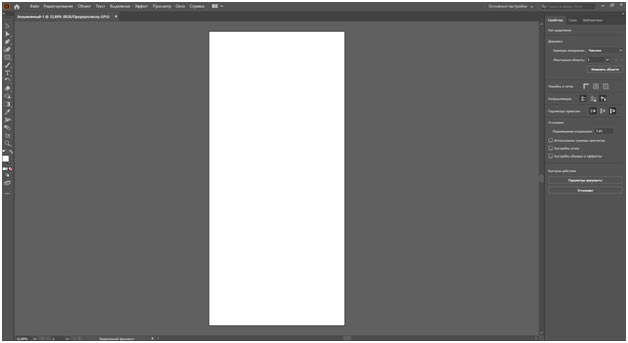
Привычный у графических редакторов трюк поможет высвободить дополнительное место на экране для взаимодействия с холстом или областью предпросмотра.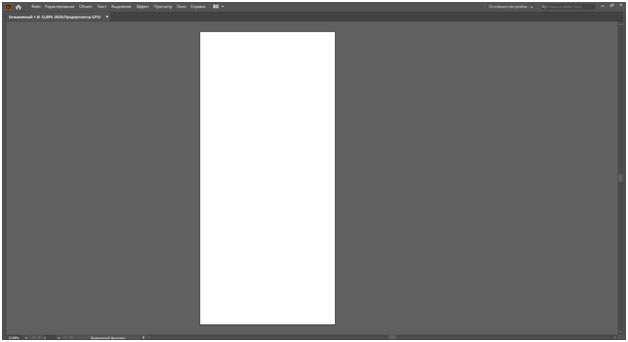
В результате даже случайная кнопка не попадет под руку и не помешает творческому процессу.
Источник: risovaniye.com
Программа Adobe Illustrator (скачать и изучить)
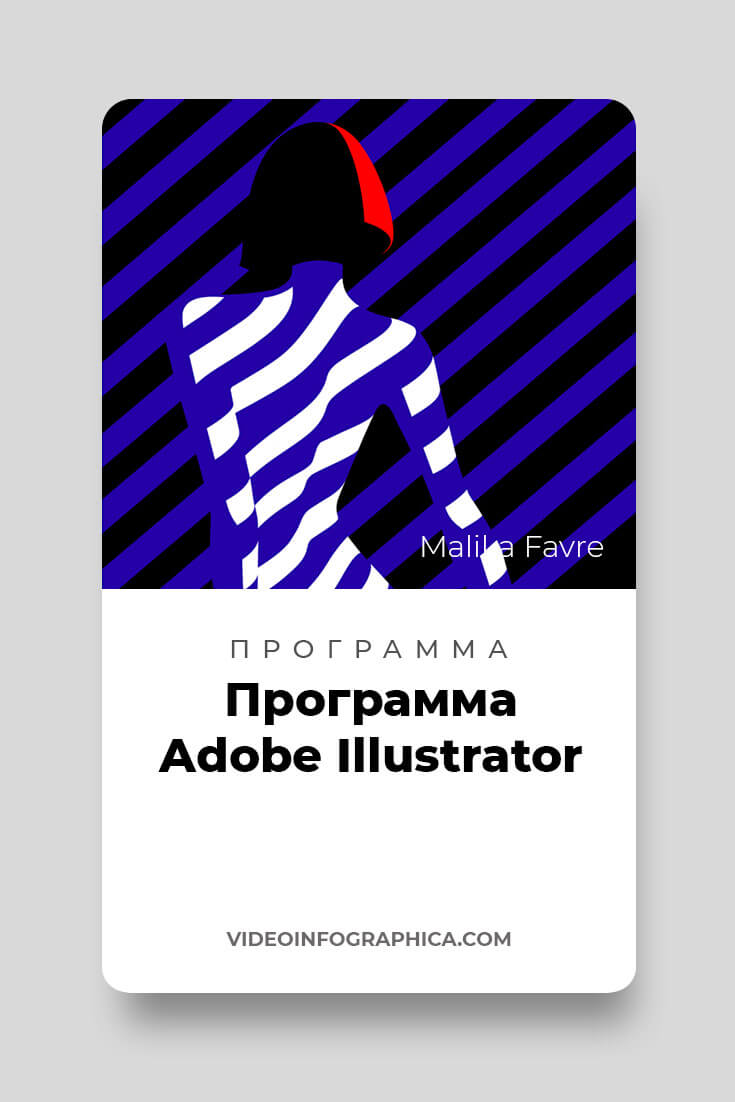
Это самая полная статья об Adobe Illustrator в рунете. Мы не будем тратить время на рассказ об отличиях векторной и растровой графики, а дадим исчерпывающую информацию о том:
— с чего начать путь в мире графического дизайна;
— где, как и у кого учиться;
— как выбрать подходящие курсы по AI;
— на чем зарабатывать и куда расти, когда азы уже изучены.
Автор полезных статей. Чел, который отвечает на каждый ваш вопрос.
Adobe Illustrator – это векторный графический редактор. В нем рисуют от руки и мышкой, работают с типографикой и цветом. Иллюстрации, создаваемые в AI, масштабируемы. Поэтому без потери качества печатаются даже на больших носителях и используются при создании адаптивных сайтов.
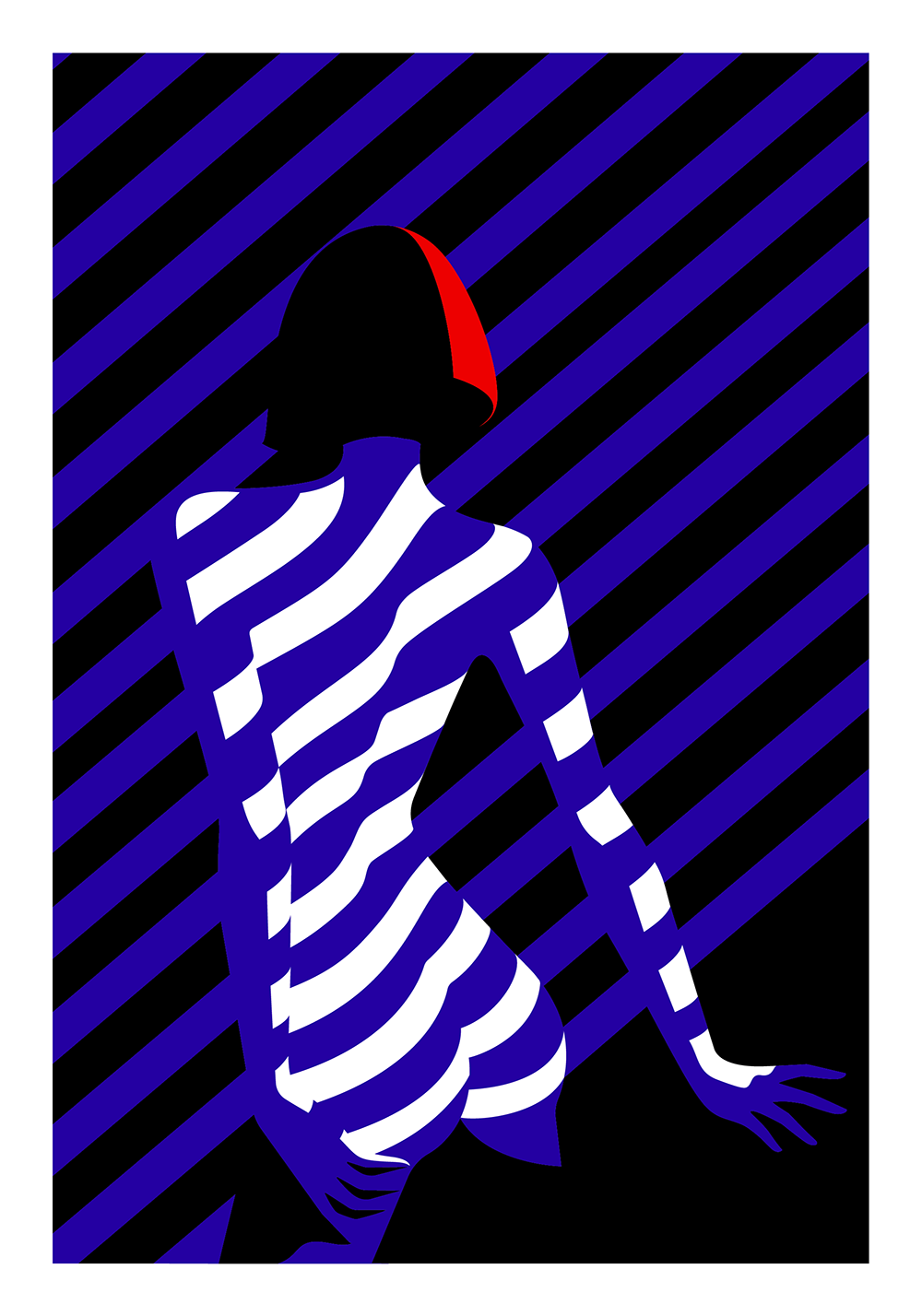
Где бесплатно скачать Adobe Illustrator?
Первый шаг к изучению AI – скачать и установить программное обеспечение. Бесплатная версия доступна по ссылке.
Это версия пробная, после недельного использования программы её придется купить.
Стоимость AdobeIllustrator в 2018 году при помесячной оплате составляет 29,99$. Если купите лицензию сразу на год, один месяц использования обойдется в 19,99$. Приобретите пакет из нескольких программ семейства Adobe, это дешевле, чем покупать каждую отдельно. А ещё для студентов и учащихся действует скидка до 60%.
Обратите внимание, что со старыми версиями операционных систем некоторые функции могут работать некорректно или не работать. Поэтому, если у вас старый компьютер, перед покупкой ознакомьтесь с системными требованиями на сайте Adobe.
Скачивать с торрента и пользоваться взломанными версиями Adobe Illustrator не рекомендуем, они могут нанести вред вашему компьютеру (никто же не знает, что запаковано в архив пиратской установки).
С чего начинался Adobe Illustrator?
Чтобы оценить насколько эта программа изменила рисование, посмотрите небольшую видео историю. Вы пройдете путь от изобретения AI в 1987 году до современности, когда мир графического дизайна невозможно представить без этого инструмента. Спойлер: даже эта серьезная история не обошлась без романтики.
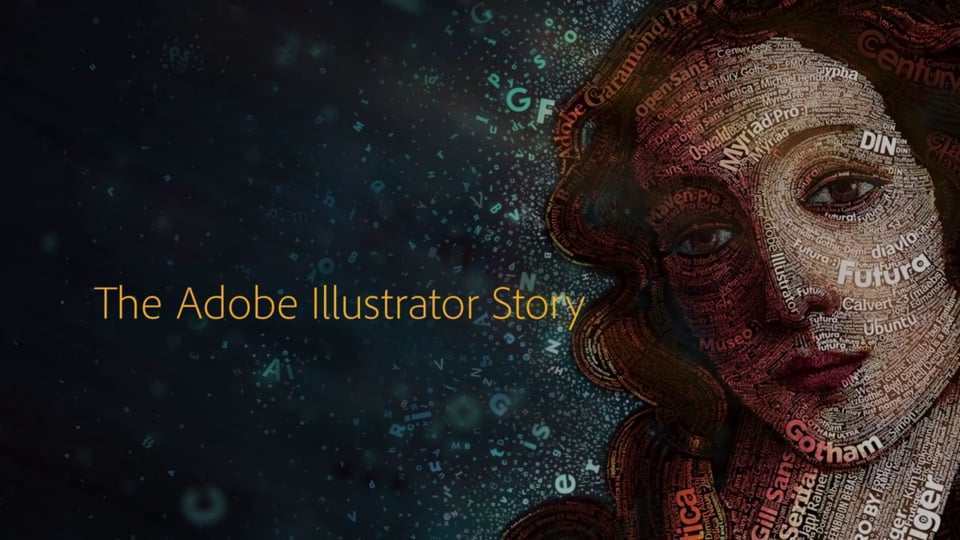
Техника и механика работы в AI
Если вы уже знакомы с продуктами Adobe, то интерфейс AI покажется знакомым. Некоторые инструменты пересекаются с Photoshop. Но есть и существенные отличия, которые будут непривычными, например, монтажные области. Поэтому, если вы знаете Photoshop, это означает только то, что освоить Adobe Illustrator получится быстрее, но учиться все же придется.
Основные рабочие инструменты – перо, простые фигуры и текст. Процесс работы зависит от поставленной задачи и техники выполнения.
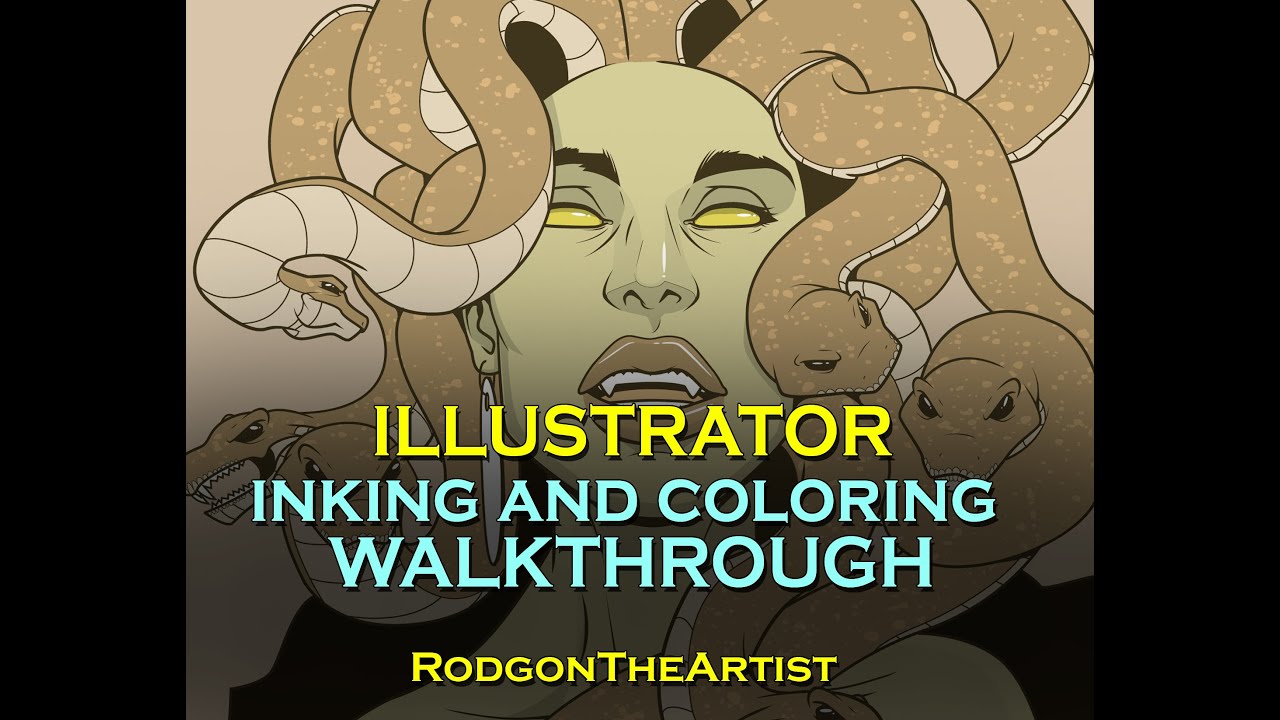
Некоторые иллюстраторы предварительно рисуют скетч от руки, особенно это актуально для иллюстраций с большой степенью детализации. Используя эскиз как подложку, иллюстратор выполняет рисунок поверху при помощи форм и пера, либо сначала обводит контуры скетча, а затем закрашивает получившийся рисунок.
Другой вариант – создавать графику без предварительной зарисовки. Такая техника подходит для иконок, работ в стиле flat, иллюстраций, выполненных большими формами.
Что делают и где работают иллюстраторы?
Изучив Adobe Illustrator вы сможете зарабатывать на создании:
- иллюстраций и графики;
- веб-дизайна;
- логотипов;
- фирменного стиля;
- мультипликации и раскадровок;
- дизайна упаковки;
- печатной продукции;
- шрифтов, принтов, иконок;
- SVG-графики.
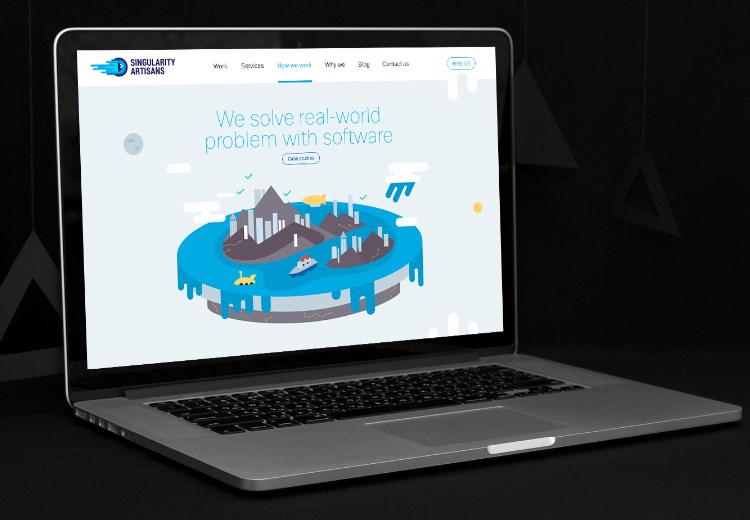
By Veronika Polyakova

By Veronika Polyakova
Где реализовать свои умения?
Устройтесь в студию.
Специалист с навыками работы в Adobe Illustrator может устроиться иллюстратором, дизайнером полиграфии или сайтов, моушн-дизайнером… Заработная плата начинающего сотрудника составит 300-400$. Опытные иллюстраторы могут рассчитывать на суммы от 800$. Если продолжить осваивать другие программы и развиваться профессионально, реально стать арт-директором или руководить отделом дизайна.
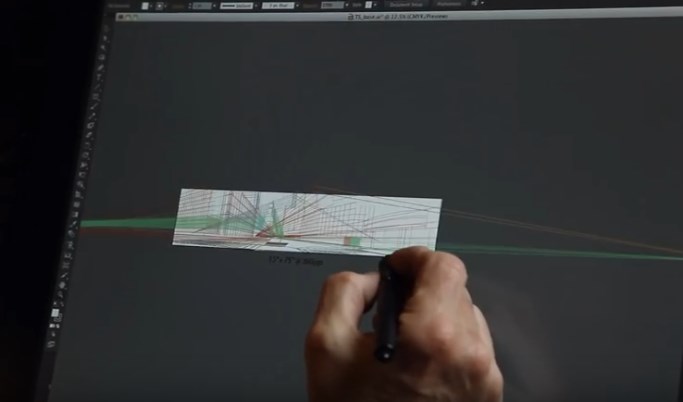
Работайте на фрилансе.
Изучение Adobe Illustrator открывает двери в профессию и тем, кто хочет работать удаленно. Берите заказы на фриланс-сайтах или напрямую. Оплата за крупный проект у опытного иллюстратора может достигать десятков тысяч долларов.
ТОП-3 фриланс бирж
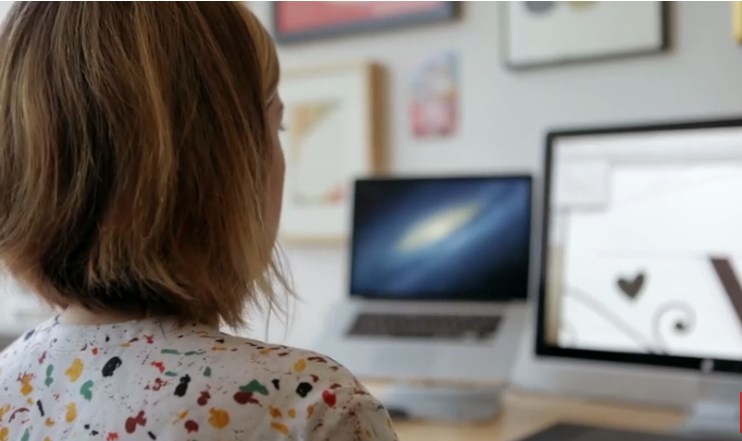
Зарабатывайте на стоках.
Если любите свободное творчество без заданий – продавайте готовые работы на стоках. Плюс таких сайтов в том, что одна и та же графика продается по несколько раз. Стокеры могут работать сами на себя, в команде или в стоковой студии.
ТОП-4 стоков

Как новичку освоить Adobe Illustrator?
Самоучители по Adobe Illustrator
Научиться работать в Adobe Illustrator можно бесплатно, не выходя из дома. Справочная информация размещена на сайте Адоби, а в интернете доступны десятки инструкций, туториалов, гайдов. Но есть и минусы: на объяснение того, что можно показать, уйдет много времени, а большой объем информации в таком виде усваивается хуже.
Оффлан курсы по Adobe Illustrator
Вариант платного обучения, при котором теория сразу подкрепляется практикой, а к преподавателю всегда можно обратиться с вопросом. Выбрать информативные курсы сложно, поскольку пробной версии нет. Остается читать программу и отзывы, которые бывают заказными. Главный минус такого обучения Adobe Illustrator: забирает много времени и недоступно для людей с ограниченными возможностями, жителей маленьких населенных пунктов.
Учебные центры в Москве и Санкт-Петербурге
- Скандинавская школа
- УЦ IT курс
- Учебный центр при МГУ
- УЦ Статус
- УЦ Бруноям
Бесплатные видеоуроки Adobe Illustrator
Положительные стороны такого самообучения очевидны: бесплатно, доступно, наглядно. Недостаток – отсутствие помощи и обратной связи от преподавателя.
На ютубе можно найти уроки практически на любую тему, но проблема в том, что контента слишком много. Чтобы выбрать структурированный и содержательный урок приходится пересмотреть десятки видео, а самые классные «фишки» никто не рассказывает.
Чтобы сэкономить время, мы предлагаем шесть бесплатных уроков общей длительностью в 1 час 15 минут. За этот мини-курс вы освоите азы работы с векторной графикой в AdobeIllustrator, выполните практическую работу, а по итогам обучения сделаете вывод стоит ли учиться дальше, ваша ли это тема.






Урок 1. Рассмотрите наглядные примеры применения векторной графики. Узнаете, как начать работу и познакомитесь с интерфейсом Adobe Illustrator.
Урок 2. На этом занятии начнете отрисовывать иллюстрацию. Продолжите знакомиться с панелями управления,разберете основы работы со слоями, фигурами.
Урок 3. На этом уроке изучите фундаментальные параметры работы в Adobe Illustrator – обводку и заливку. Узнаете, как работать с цветом, перемещать объекты, закрашивать несколько объектов одновременно и рисовать идеальные линии.
Урок 4. Основная тема занятия – инструменты. Вы поработаете с прямоугольниками с закругленными углами и продолжите создавать первую иллюстрацию.
Урок 5. Узнаете, как работать с прямым выделением и точками, как из шестиугольника сделать треугольник, как вписывать фигуры.
Урок 6. На этом этапе закончите и доведете до идеала иллюстрацию. Поработаете с текстом и инструментом эллипс. Вам расскажут, как обрезать фигуру и в два клика скруглить все углы обводки. Преподаватель даст полезные практические советы по работе с композицией, сетке, цветами и расскажет,как сохранить готовую первую работу.
- Еще бесплатные уроки по Adobe Illustrator
Платные онлайн курсы по Adobe Illustrator
Это кратчайший путь в профессию. Не все курсы одинаково полезны. Выбирайте те, в которых есть:
- обратная связь с преподавателем;
- домашние задания;
- бесплатная пробная версия.
Самый полный русскоязычный практический видео курс по Adobe Illustrator – «Супер Illustrator» от VideoSmile. После окончания даже слушатели с нулевым стартовым уровнем готовы начать карьеру профессионального дизайнера. А бонусная глава о работе в программе After Effects становится первым шагом в мир анимации.
Самоучители и книги по Adobe Illustrator
Adobe Illustrator продуктивнее изучать по видео-урокам, потому что они наглядны. Но в закреплении и систематизации полученных знаний помогают книги. Программные продукты Adobe совершенствуются, выходят новые версии, поэтому учиться по старым книгам можно, но часть современных функций в них не описана. Поэтому наш список рекомендаций невелик.
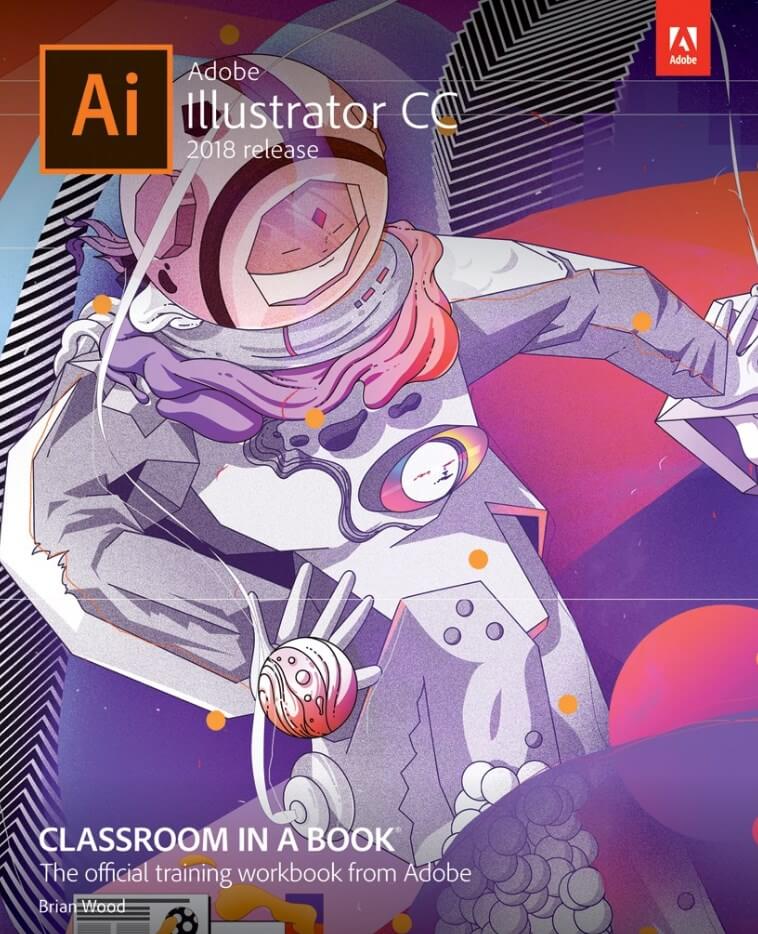
Adobe Illustrator CC Classroom in a Book (2018) by Brian Wood.
Это гайд от компании Adobe переиздается ежегодно с учетом изменений и дополнений программы. Версия на 2019 год уже доступна к предзаказу, книга выйдет 13 декабря 2018 года.
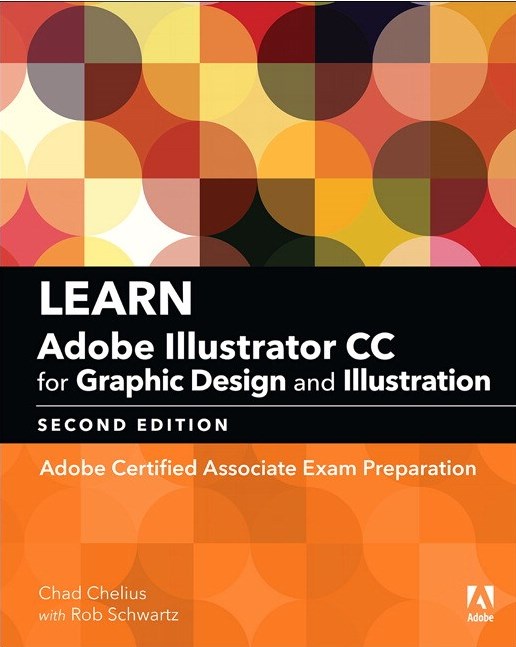
Learn Adobe Illustrator CC for Graphic Design and Illustration: Adobe CertifiedAssociate Exam Preparation (2nd Edition) by Adobe Certified Associate (ACA)
Ещё одна книга по AI от Adobe press. Цель этого издания дать читателю практические навыки, которые пригодятся в работе над реальными проектами, и подготовить к сдаче сертификационного экзамена. Для этого кроме текстовой версии книги покупатель получает доступ к скачиваемым файлам, интерактивным тестам, веб-версии с видео материалами.
Полезные ресурсы по Adobe Illustrator
Если вы решили научиться создавать иллюстрации и графику, сделать Adobe Illustrator источников заработка, то пригодится подборка полезных ресурсов.
Курс «Супер Иллюстратор»
Курс даст необходимые для работы знания, полезные советы и приемы. Дальше развиваться в профессии помогут практика, разбор работ других иллюстраторов, самообучение.
Форум поддержки Adobe
Кроме ответов на часто задаваемые вопросы, здесь можно получить помощь от активного сообщества пользователей Adobe Illustrator.
Behance
Платформа принадлежит Adobe и интегрирована с Creative Cloud. Дизайнеры, фотографы и иллюстраторы со всего мира делятся там работами. Для начинающего специалиста это место, где можно:
- создать собственный сайт-портфолио без навыковвеб-дизайна;
- получить поддержку и мнения других о ваших работах;
- найти вдохновение и потренировать насмотренность;
- продать готовую работу или откликнуться навакансию.
Есть мобильное приложение.
Dribbble
Социальная сеть для дизайнеров. Еще одно место, где продают себя и учатся у других.
YouTube
Это коллекция бесплатных уроков на любую тему. Здесь можно найти пошаговые уроки, понаблюдать за процессом работы иллюстраторов, найти видео-советы по продвижению собственных услуг.
На кого равняться: известные иллюстраторы
Adobe Illustrator открывает массу возможностей в мире векторной графики. Но на шаблонных работах много не заработаешь. Поэтому каждый начинающий иллюстратор должен выработать свой стиль.
Нужно «тренировать глаз», смотреть работы признанных мастеров, декомпозировать, выделать и перенимать фишки. Хотите поучиться, попробуйте скопировать чью-нибудь работу.
Наш ТОП-6 иллюстраторов.
Malika Favre
Минималистичные и контрастные работы этой француженки выделяются необычным стилем, близким к поп-арту. и легко узнаваемы. В иллюстрациях она использует оптические иллюзии, цветовые блоки и негативное пространство. Один из принципов работы Малики – минимализм: если можно что-то убрать, надо убрать. Она работала для крупных брендов, публиковалась в Vogue, The New Yorker и других известных изданиях.


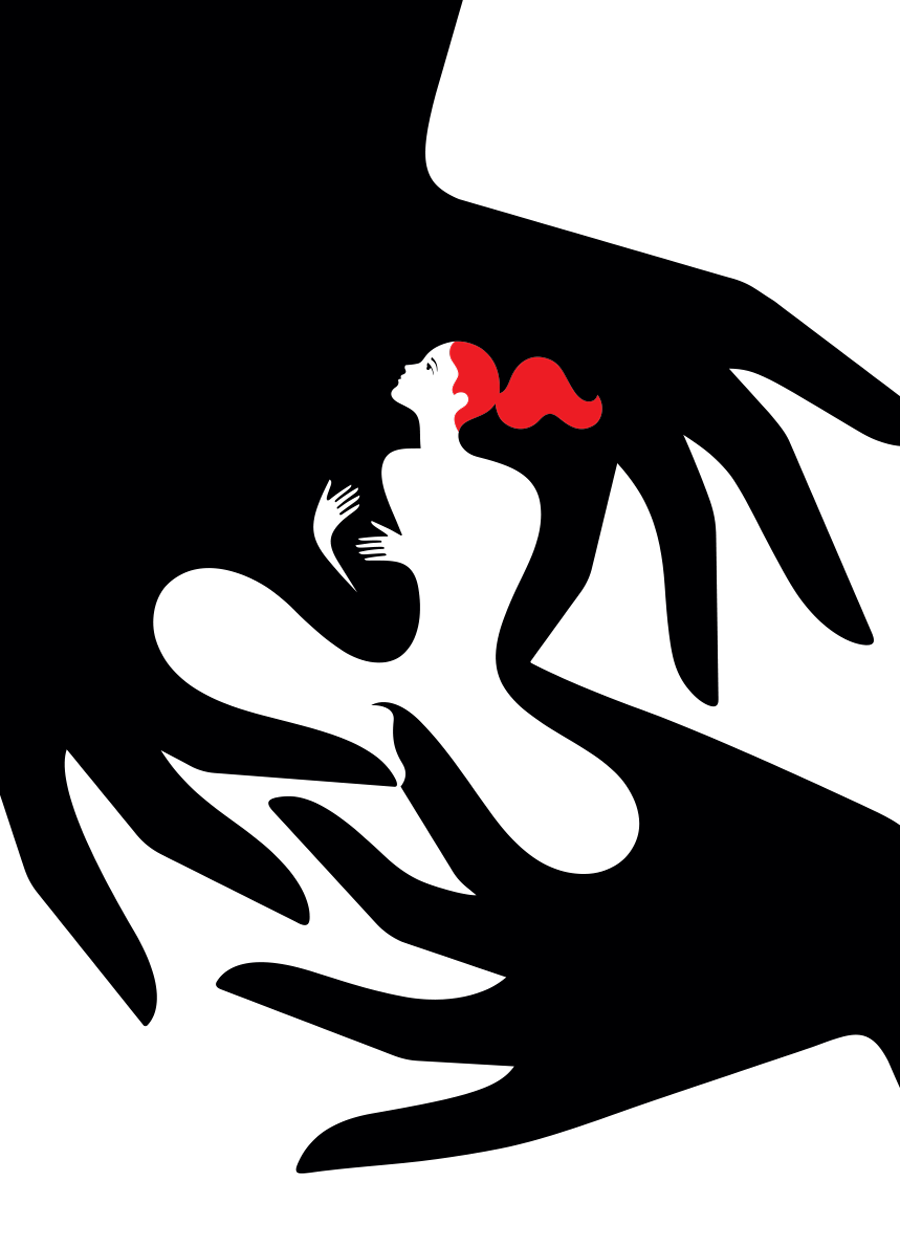
Steve Simpson
Ирландский иллюстратор английского происхождения характеризует свой стиль, как постоянно эволюционирующий, но вдохновленный винтажными цветовыми гаммами. Его рисунки полны деталей. Влияет на работы и то,что он работал с комиксами и на ТВ. Сейчас Стив специализируется на дизайне упаковки и детских книг.



Simon Prades
Работы этого иллюстратора наполнены эмоциями и глубоким смыслом. Выделяются обилием деталей и тонких штрихов, лаконичными цветовыми схемами.



Yukai Du



Иллюстратор и моушн дизайнер из Китая. Обладательница множества профессиональных наград. Успела поработать и как фрилансер, и как офисный сотрудник. Использование насыщенных цветов и графических паттернов делает работы узнаваемыми. Многие из них сочетают в себе графику и анимацию.
Yuta Onoda
Японский иллюстратор, работы которого отличаются динамизмом, реалистичностью, яркими цветами. Рисует для игр и мультфильмов.



Jack Daly
Шотландский иллюстратор и дизайнер. В его работах прослеживается геометричность, любовь к типографике и архитектуре.


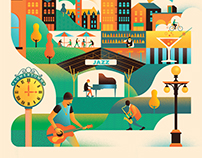
Эти иллюстраторы работают в разных техниках, решают разные задачи. У каждого свой узнаваемый стиль, но объединяет их одно –они мастерски владеют AI.
Сохраняйте статью к себе в соц.сети, делитесь полезной информацией с друзьями. А если остались вопросы по Adobe Illustrator или хотите узнать больше о курсе «Супер Illustrator» — дайте знать в комментариях к этому посту.
- 1 Где бесплатно скачать Adobe Illustrator?
- 2 С чего начинался Adobe Illustrator?
- 3 Техника и механика работы в AI
- 4 Что делают и где работают иллюстраторы?
- 4.1 Устройтесь в студию.
- 4.2 Работайте на фрилансе.
- 4.2.1 ТОП-3 фриланс бирж
- 4.3.1 ТОП-4 стоков
- 5.1 Самоучители по Adobe Illustrator
- 5.2 Оффлан курсы по Adobe Illustrator
- 5.2.1 Учебные центры в Москве и Санкт-Петербурге
- 6.0.1 Adobe Illustrator CC Classroom in a Book (2018) by Brian Wood.
- 6.0.2 Learn Adobe Illustrator CC for Graphic Design and Illustration: Adobe CertifiedAssociate Exam Preparation (2nd Edition) by Adobe Certified Associate (ACA)
- 7.1 Курс «Супер Иллюстратор»
- 7.2 Форум поддержки Adobe
- 7.3 Behance
- 7.4 Dribbble
- 7.5 YouTube
- 8.1 Наш ТОП-6 иллюстраторов.
- 8.1.1 Malika Favre
- 8.1.2 Steve Simpson
- 8.1.3 Simon Prades
- 8.1.4 Yukai Du
- 8.1.5 Yuta Onoda
- 8.1.6 Jack Daly
Автор полезных статей. Чел, который отвечает на каждый ваш вопрос.
Источник: videoinfographica.com
Описание программы Adobe Illustrator, ее назначение и функции
Человеку, занимающемуся компьютерным дизайном, нужны как минимум два редактора: один для растровых изображений (например, Adobe Photoshop), и второй — для векторных (CorelDRAW, Adobe Illustrator и другие).
Adobe Illustrator — программа, предназначенная для профессиональных художников-иллюстраторов и предоставляющая широкие возможности по созданию выскокачественных изображений для печати и публикации в Web.
Программа векторной графики Adobe Illustrator разработана известной фирмой производителем графических, программных продуктов Adobe systems. Она предназначена для создания макетов графических документов, с целью их последующей публикацией, как в электронном виде, так и на бумаге.
Adobe Illustrator относится к смешанным редакторам потому, что дает возможность создавать и редактировать векторные изображения, а также использовать пиксельные изображения и фотографии. Такая черта характерна практически для всех современных векторных редакторов. Но именно в Adobe Illustrator данная идеология доведена до совершенства, во многом благодаря специфической политике Adobe.
Фирма-производитель неуклонно стремится к интеграции всех своих программных продуктов в единую производственную среду со свободным обменом на уровне файлов и целых проектов. Поэтому Illustrator совершенно корректно и естественно взаимодействует с Photoshop простым перетаскиванием фрагмента из окна одного приложения на страницу другого.
Adobe Illustrator — это профессиональный графический пакет для быстрого создания и редактирования векторной графики. Adobe Illustrator является незаменимым инструментом для творческих работников, web-дизайнеров, полиграфистов и других специалистов по компьютерной графике, которым приходится воплощать свои идеи в виде печатной продукции или публиковать изображения на web-страницах.
Новые возможности Adobe Illustrator — это создание web-графики. Программа содержит специальные средства для создания высококачественной web-графики, как векторной, так и растровой. Теперь пользователь может создавать образцы графических элементов и сохранять их как символы, при этом каждое появление этого элемента в графическом файле связано с одним и тем же определением. Это положительным образом сказывается на размере файла — он становится меньше, а также нельзя не отметить, что такая структура документа значительно облегчает манипулирование объектами изображения.
Новый инструмент нарезки изображения позволяет создавать объектно-зависимые «ломтики» большого изображения и по-разному оптимизировать элементы результирующего web-изображения.
Если сайт содержит большое количество одинаково форматированной графики (например, карты, диаграммы или баннеры), разработчик, воспользовавшись возможностями Adobe Illustrator по созданию динамической контекстно-зависимой графики, может создавать уникальные варианты изображения при помощи дизайнера шаблонов. adobe.com. http://www.parta.com.ua/referats/informatics/page_3/]
Основные функции Adobe Illustrator CS5 позволяют:
- · Создавать фигуры с помощью оригинальных кистей, возможности настройки и расширенное управление контурами.
- · Накладывать градиенты на объекты и редактировать прозрачность всего градиента, либо же отдельных цветов и переходов.
- · Изменять свойства объекта напрямую с палитры «Оформление» без необходимости дополнительно открывать палитры заливок, обводок и эффектов.
- · Работать с графическими файлами самых разных форматов, такими как EPS, FXG, PSD, DWG, SWF, SVG, TIFF, JPEG, PDF, DXF, GIF и многие другие.
- · Создавать многостраничные файлы с сохранением информации о слоях Illustrator.
- · Размещать текст в любой среде, с поддержкой шрифтов в OpenType, управлять стилями символов и абзацев.
- · Легко работать над файлом в других дизайнерских программах Adobee благодаря совместимости.
- · Рисовать векторные объекты.
- · Создавать трехмерные спецэффекты, применять спецэффекты (например, эффект Scribble, когда векторные обьекты выглядят как наброски, нарисованные от руки), создавать объекты произвольной формы. Эту возможность ценят художники, привыкшие рисовать карандашом на листке бумаги. http://www.render.ru/books/show_book.php?book_id=455https://vuzlit.com/996584/opisanie_programmy_adobe_illustrator_naznachenie_funktsii» target=»_blank»]vuzlit.com[/mask_link]